Jika Anda menikmati mendengarkan musik dengan Spotify, maka tidak ada cara yang lebih baik untuk mendengarkan ketukan tersebut selain dengan pembicara yang luar biasa seperti HomePod. Tapi, Siri tidak mengerti ketika Anda meminta lagu dari Spotify di HomePod Anda, bukan?
Mungkin belum ada integrasi yang tersedia untuk HomePod dan Spotify, tetapi Anda masih bisa mewujudkannya dengan sedikit keajaiban AirPlay, begini caranya.
Terkait:
- Siri tidak dapat diputar dari Spotify, Inilah yang dapat Anda lakukan
- Cara Menghubungkan AirPods dan HomePod ke MacBook
- Beralih ke Apple Music? Cara memindahkan daftar putar Spotify ke Apple Music dengan SongShift
Isi
-
AirPlay Spotify ke HomePod
- AirPlay Spotify dari iPhone atau iPad
- AirPlay Spotify dari Mac
- AirPlay Spotify dari Apple TV
-
Nikmati Spotify di HomePod Anda
- Posting terkait:
AirPlay Spotify ke HomePod
Buka Spotify di iPhone, iPad, Mac, atau Apple TV dan navigasikan ke lagu, stasiun, podcast, atau daftar putar yang ingin Anda dengarkan. Kemudian lakukan hal berikut tergantung pada perangkat Anda.
Catatan: Pada tangkapan layar di bawah, HomePod kami bernama Dapur.
AirPlay Spotify dari iPhone atau iPad
- Buka Pusat kendali di iPhone atau iPad Anda. Anda akan melihat lagu Spotify (atau episode podcast) yang sedang diputar di kotak kecil.
- Ketuk AirPlay ikon di sudut bagian itu.
- Pilih Anda Nama atau lokasi HomePod.
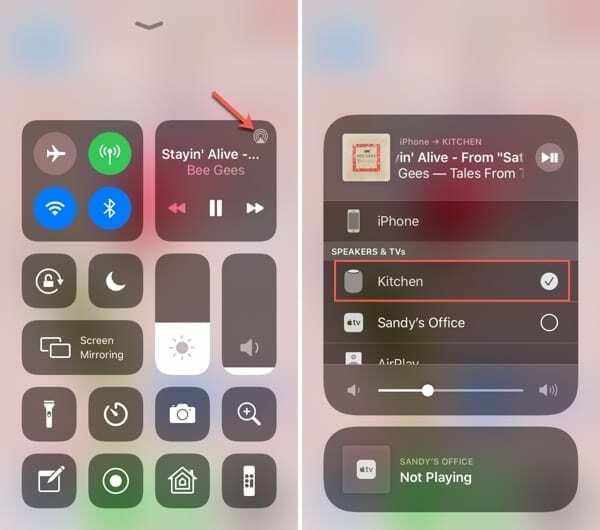
AirPlay Spotify dari Mac
Anda dapat AirPlay Spotify ke HomePod Anda dengan dua cara berbeda di Mac, tergantung pada apakah Anda memiliki tombol Volume bilah menu atau tidak.
AirPlay dari bilah menu
Jika kamu melakukan memilikimu Pengatur suara tombol di bilah menu Anda, cukup klik dan pilih HomePod Anda dari daftar Perangkat Keluaran.
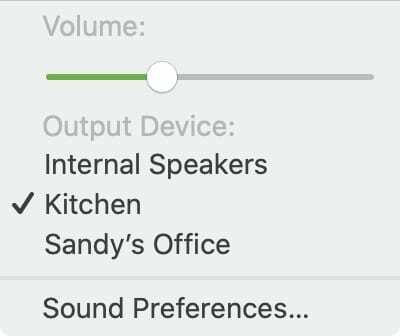
AirPlay dari Preferensi Suara
Jika kamu tidak memiliki tombol kontrol Volume di bilah menu Anda, ikuti langkah-langkah ini.
- Membuka Preferensi Sistem menggunakan ikon di Dock atau ikon apel > Preferensi Sistem dari bilah menu.
- Pilih Suara dan pilih Keluaran tab.
- Pilih HomePod Anda dalam daftar perangkat keluaran.
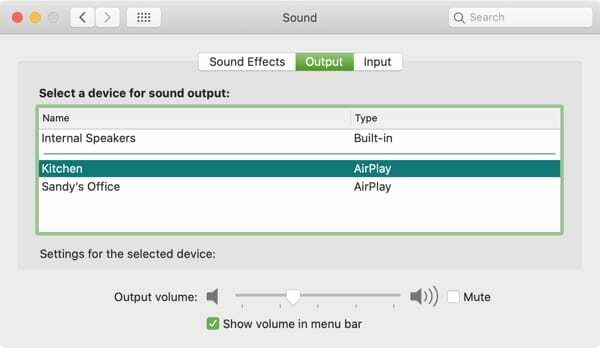
AirPlay Spotify dari Apple TV
Anda juga dapat AirPlay Spotify ke HomePod Anda dari Apple TV, dan Anda dapat melakukannya sementara dari Pusat Kontrol atau sampai Anda mengubahnya di Pengaturan.
AirPlay dari Pusat Kontrol
Akses Pusat Kontrol di Apple TV Anda dengan menahan Rumah (TELEVISI) tombol. Saat Pusat Kontrol ditampilkan di sebelah kanan layar, klik tombol AirPlay tombol dan pilih BerandaPod.
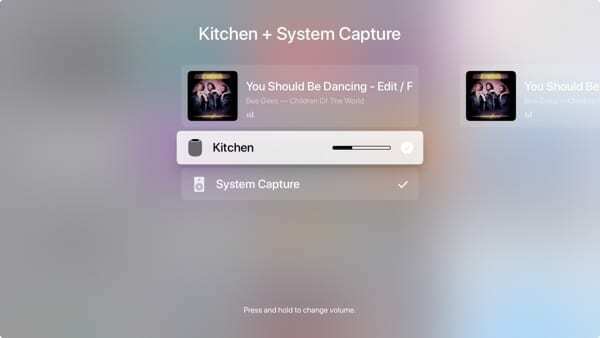
AirPlay dari Pengaturan
Buka Pengaturan app di Apple TV dan pilih Video dan Audio. Memilih Keluaran Audio dan pilih BerandaPod.
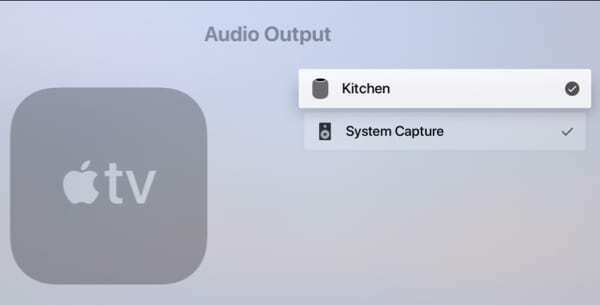
Nikmati Spotify di HomePod Anda
Trik menggunakan AirPlay untuk mengirim Spotify ke HomePod Anda adalah cara yang bagus untuk menikmati lagu dan podcast yang Anda suka di speaker Apple Anda. Apakah Anda akan mencobanya? Beritahu kami!

Sandy bekerja selama bertahun-tahun di industri TI sebagai manajer proyek, manajer departemen, dan PMO Lead. Dia kemudian memutuskan untuk mengikuti mimpinya dan sekarang menulis tentang teknologi penuh waktu. Sandy memegang Sarjana Sains dalam Teknologi Informasi.
Dia menyukai teknologi– khususnya – game dan aplikasi hebat untuk iOS, perangkat lunak yang membuat hidup Anda lebih mudah, dan alat produktivitas yang dapat Anda gunakan setiap hari, baik di lingkungan kerja maupun di rumah.
Artikelnya secara teratur ditampilkan di MakeUseOf, iDownloadBlog dan banyak publikasi teknologi terkemuka lainnya.